萬盛學電腦網 >> 圖文處理 >> Photoshop教程 >> ps入門教程 >> Photoshop創建噴射滑板女孩插畫
Photoshop創建噴射滑板女孩插畫
今天外國Photoshop精品教程將會給大家帶來Photoshop創建噴射滑板女孩插畫。這張插畫效果就如ImagineFX雜志封面一樣震撼!PS教程中將會介紹怎麼從草圖開始,一步步繪畫成視覺效果震撼的插畫,教程中主要提及的是繪制要點以及設計理念。下面先看看最終效果圖。
最終效果圖

最終效果圖
PS:ImagineFX是一本全球性的數字藝術雜志。
這裡需要提醒幾點:
(1)插畫的過程中,需要注意在每一個步驟完成後,都要進行認真檢查,以便及早發現問題。因為越到後面出現問題時,相應的調整將會越難。
(2)人們看到插畫的時候,首先會注意到插畫人物的臉部設計,這是插畫的設計成功與否的關鍵所在,所以需要將會集中精力將人物臉部設計好。雖然這是一幅科幻插畫,但是服飾並不需要設計得特別具有科技感,因為關鍵是那張懸浮滑板!
(3)有時候我們使用顏色,會選擇一到兩種飽和顏色。但是在這張插畫中,將會用到更多的飽和顏色,以此來傳達一種明亮、愉悅的心情。雖然這樣的色彩安排可能會限制插畫的表現空間,但作為一張准備要登上ImagineFX封面的插畫而言,要相信ImagineFX的藝術編輯能處理好它的對比度和飽和度:)
(4)在開始繪畫前,需要確保插畫創作是從場景的整體出發,避免過早地陷入細節的糾結中。事實上,優秀的細節可以讓插畫更上一層樓,但如果將插畫作為整體考慮,需要用合理豐富的顏色搭配來支撐輪廓、充實畫面。
1.前期概念設計
這次PS教程的主題是繪畫一個性格開朗、喜歡活動於街頭的運動Girl。確定主題後,繪畫插畫草圖,以便大致確定整體構圖,大致為人物上色,采用橙色圖案作為背景。
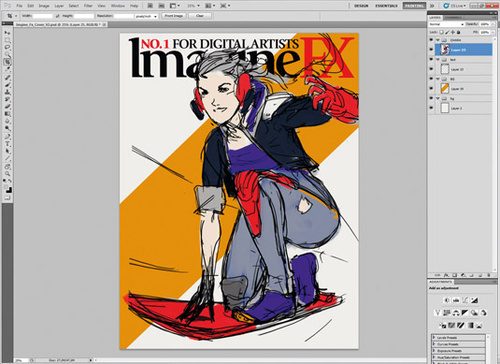
圖01
2.加強重點刻畫
構圖大致定調後,開始刻畫細節。每一個細節需要認真刻畫,特別是准備想轉移到下一個細節的時候,更應該斟酌考慮剛才做的是否已經足夠好。此外,一個吸引眼球的人物刻畫需要色彩搭配以及視覺創意來營造爆點,所以就像下圖一樣,插畫人物與觀看者視線交接,容易讓人迅速被畫面吸引。

3.調整人物比例
隨著細節進一步完善,就需要考慮主要插畫人物比例是否正常。在Photoshop進行比例調整的最好方法是套索工具+變換工具。有個小技巧:選擇一小塊區域進行調整會比選擇大區域更加有效和容易控制。
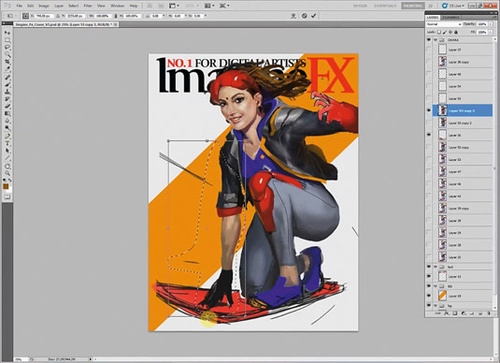
圖03
4.設計場景材質
考慮人物熱愛街頭運動,所以設計人物上衣為皮夾克,並且與肩上的塑料、鞋子上的橡膠形成很好的材質對比。在沒有合適的繪畫材質可以直接利用時,將兩種非常不同的材質(磨砂與反光)放在一起,是非常有趣的。
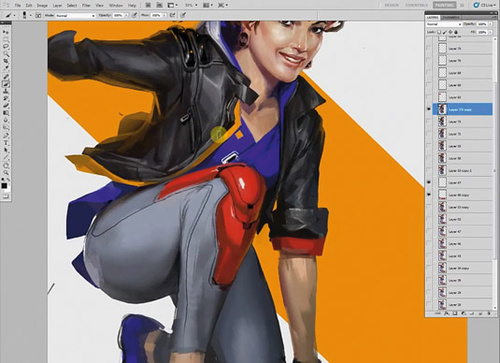
圖04
5.服飾功能設計
在運動裝備方面,鞋子底部設計有增強抓地力的鞋釘,褲子上設計有護膝墊層,這些裝備會讓人覺得玩滑板是很舒服的,並且跟上身的皮夾克形成很好的對比。
護膝、手套、護目鏡這些代表著人物運動專業和技術高超,而且都是紅色,可以讓人將注意力放在人物臉部,但不要弄得太過。
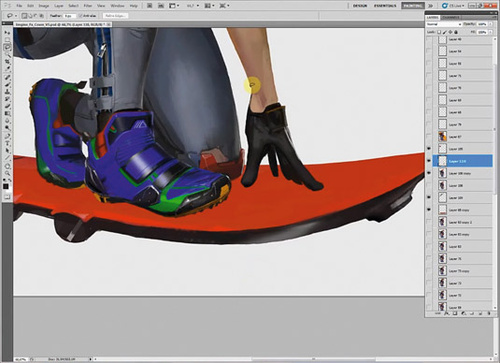
圖05
6.紋身圖案設計
人物手上有紋身,象征著街頭文化,而紋身圖案是幾何圖案,代表著未來科幻世界將以科技為基礎。額頭的紅色標志代表人物心中的精神形態以及這種形態在未來社會的普遍性。
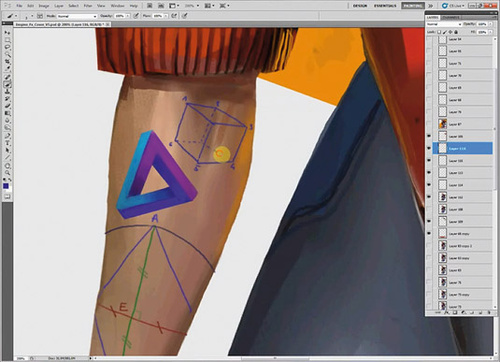
圖06
7.添加背景顏色
背景是插畫的必要組成,並且要與前景物相互映襯。這裡選擇了人物最好飽和的顏色整合在背景中。組合紅色和藍色,由皮革的黑色和褲子的灰色進行調和,然後再增加一些有趣的顏色。
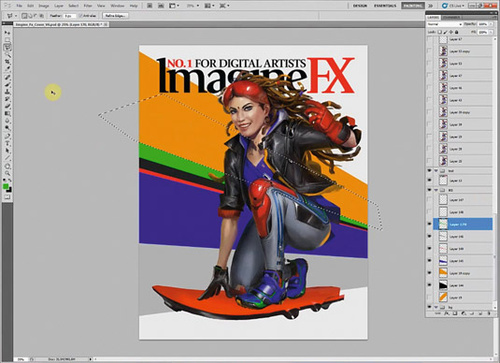
圖07
8.拋光人物細節
繼續完善臉部繪畫,調整臉部區域中各個細節和比例,調整人物的目光望向前方,就像想看看究竟能去多遠。頭發的效果有點不太自然,這裡想象一下頭發的重量,然後設計以相符的飄動效果。再為護目鏡下的皮膚增加反光效果。
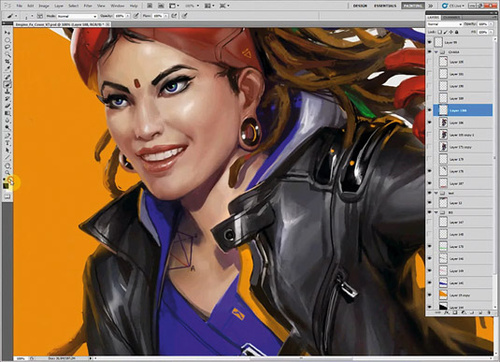
圖08
9.營造速度效果
這絕對不是簡單地選擇特定區域、然後應用動態模糊,需要結合整體場景進行考慮。這裡的創意是:觀看者就如人物腳下的滑板一樣快速移動,以此進行速度效果設計。
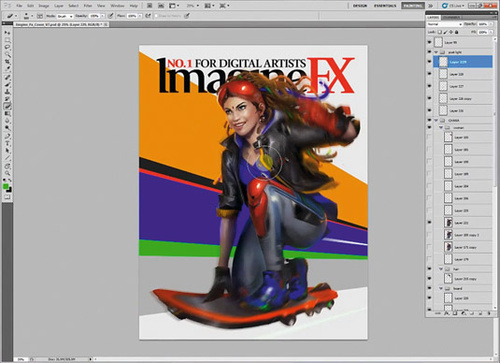
圖09
10.設計背景符號
如果想用符號或者標志代表前進的動作,最直觀明瞭的就是箭頭。箭頭代表騎士般的疾風速度,如此強大的標識,就算是在未來都不會過時!這裡懸浮滑板的噴射效果進行了風格化設計,而沒有完全模擬出來,跟背景的箭頭配合起來會更加有趣。
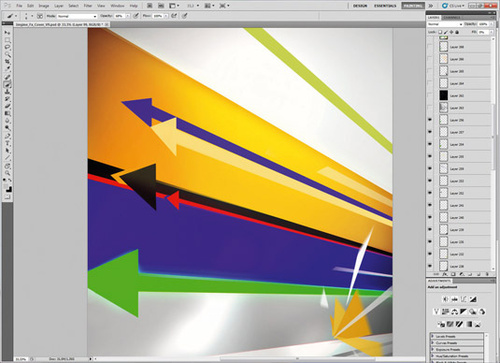
圖10
11.添加照片素材
有時候添加圖片會讓設計效果進一步提升。這裡選擇了一張汽車尾燈飛馳而過的延時攝影照片,因為背景整體較暗,這裡設置圖層混合模式為加亮,再調整色彩平衡。
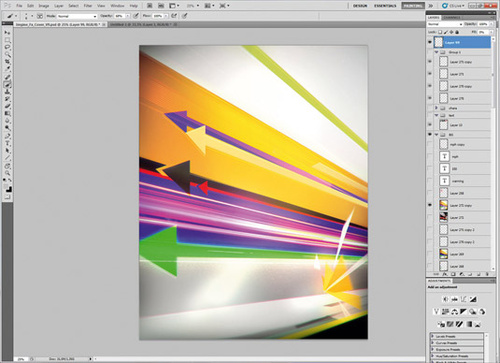
圖11
12.調整背景過渡
照片與箭頭之間可以通過半色調圖案過濾器增加噪點,讓過渡得更加自然,但是需要注意不會形成太大的對比效果。因為如果插畫需要打印,這是一個問題。然後再用發光邊緣濾鏡調整半色調,設置圖層混合模式為柔光。
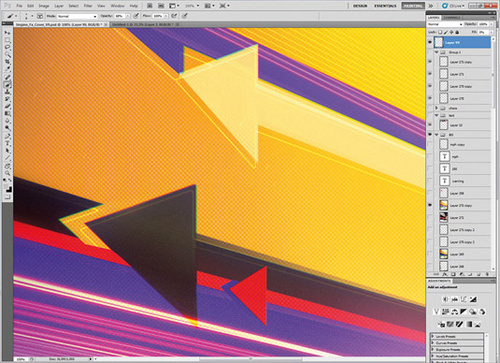
圖12
13.調整臉部設計
繼續調整人物比例和照度。減淡加深工具可以在調整人物亮度的同時,保持細節效果。特別地用到顏色減淡模式調整亮度。通過調整臉上的雀斑和表情,讓人物就像活在插畫中的一刻,有生命力。
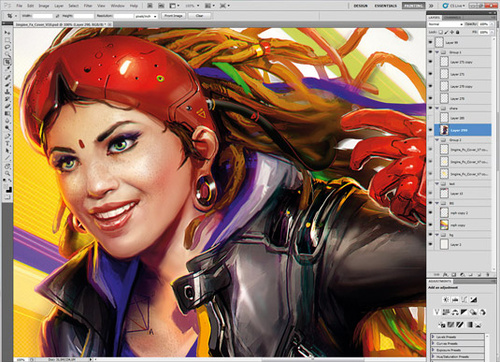
圖13
14.最後調整潤色
設計已經接近完成,檢查畫中色調是都已經調整好。為了讓人物和背景過渡順暢,這裡增加了一些邊緣光效果。最後將圖層合並,在應用智能銳化後,使用鏡頭校正濾鏡,來添加邊緣色彩效果。
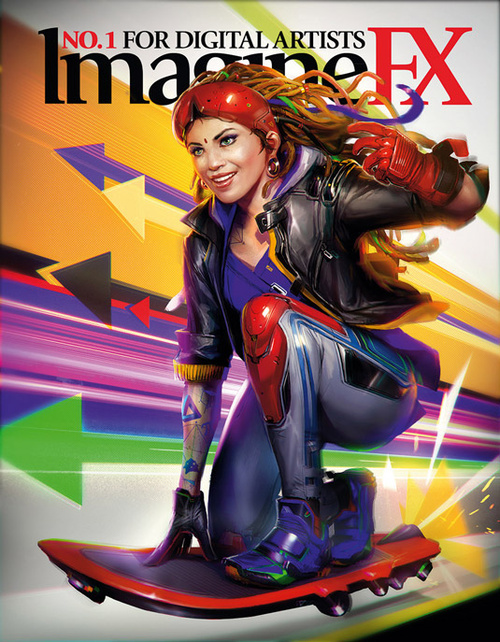
圖14
- 上一頁:ps如何去雙下巴?
- 下一頁:PS技巧:PS創建光影交錯魔幻角色插畫



